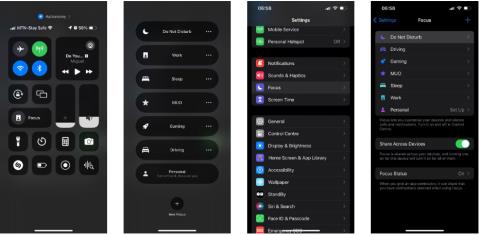A Ne zavarjanak az iOS egyik legnépszerűbb funkciója. Szelektíven szűri az értesítéseket, és segít csökkenteni a zavaró tényezőket iPhone vagy iPad készülékén.
Az Apple kibővítette a Do Not Disturb funkciót, és Fókusznak nevezte el, és beépítette a Ne zavarjanak funkciót a Fókuszba. Most létrehozhatja saját egyéni fókuszmódját, vagy használhatja az Apple előre beállított fókuszmódjait.
Úgy tűnik azonban, hogy ez némi zavart okozott a felhasználók körében. Pontosan miben különbözik a Ne zavarjanak mód a Fókusztól? A válasz az alábbi cikkben lesz!
Miben különbözik a Ne zavarjanak funkció a Fókusztól?
Amint a cikk a bevezetőben hangsúlyozta, a Ne zavarjanak a Fókusz mód előre beállított beállítása. Az, ahogy az Apple elrendezi a Ne zavarjanak funkció engedélyezésének és szerkesztésének elérési útját iOS rendszeren, még azt is tükrözi, hogy az a Fókusz szakaszhoz tartozik.
A Ne zavarjanak funkciót iPhone-on engedélyezheti, ha belép a Vezérlőközpontba , lenyomva tartja a Fókusz gombot , és a menüből kiválasztja a Ne zavarjanak lehetőséget . Hasonlóképpen szerkesztheti a Ne zavarjanak beállítást az eszközön a Beállítások > Fókusz menüpontban.

Fókusz mód az iOS Vezérlőközpontban
Míg úgy tűnik, hogy más fókuszbeállításoknak konkrét céljai vannak (például a Driving Focust úgy tervezték, hogy minimálisra csökkentse a zavaró tényezőket vezetés közben), a Ne zavarjanak egy általános előbeállítás, amely arra szolgál, hogy mennyi időre leállítja az értesítéseket.
Ezért a Ne zavarjanak funkció eltér a Fókusztól, mivel ez egy fókuszbeállítás. Tehát bár a Ne zavarjanak egy Fókusz mód, a Fókusz nem a Ne zavarj mód.
A fókusz korábban a Ne zavarjanak funkció volt az iOS rendszerben
A Fókusz az iOS 15-ig nem létezett az iPhone-on. Ehelyett az értesítések elnémításának egyetlen módja a „Ne zavarjanak” funkció volt, amelyet az Apple 2012-ben az iOS 6-tal bevezetett.
Az Apple a Ne zavarjanak koncepcióra építette a Focus létrehozását, amely sokkal nagyobb rugalmasságot és számos egyéb funkciót kínál, amelyek segítenek elkerülni a digitális zavaró tényezőket.
A zavar gyökere az, hogy sokan annyira hozzászoktak a Ne zavarjanak módhoz, hogy ha Fókuszra bővítik, egyszerűen nem érdekli őket. Nem segít, ha az Apple Fókusz módban tartja a Ne zavarjanak funkciót.
Azonban valószínűleg pontosabb azt mondani, hogy az iPhone Fókusz módban van. De az emberek akkor is megértik, ha azt mondod, hogy az eszköz Ne zavarjanak módban van.